各製品の資料を入手。
詳細はこちら →Mac OS X 上のMS Excel でSAP Ariba Source のデータを連携利用
iODBC でCData ODBC Driver のDSN を作成し、Mac OS X 上のMicrosoft Excel でSAP Ariba Source に連携。
最終更新日:2022-01-15
こんにちは!ドライバー周りのヘルプドキュメントを担当している古川です。
Microsoft Excel は、データの入力、集計、グラフ表示、ピボットテーブル、マクロプログラミング言語など多様な機能により、Windows、Mac マシンを問わずビジネスユーザーに愛用されているアプリケーションです。 本記事では、iODBC でのSAP Ariba Source DSN の作成方法と、Mac OS X で起動するMicrosoft Excel からのSAP Ariba Sourceの連携利用について説明します。
CData ODBC ドライバとは?
CData ODBC ドライバは、以下のような特徴を持ったリアルタイムデータ連携ソリューションです。
- SAP Ariba Source をはじめとする、CRM、MA、会計ツールなど多様なカテゴリの270種類以上のSaaS / オンプレミスデータソースに対応
- 多様なアプリケーション、ツールにSAP Ariba Source のデータを連携
- ノーコードでの手軽な接続設定
- 標準 SQL での柔軟なデータ読み込み・書き込み
CData ODBC ドライバでは、1.データソースとしてSAP Ariba Source の接続を設定、2.Excel 側でODBC Driver との接続を設定、という2つのステップだけでデータソースに接続できます。以下に具体的な設定手順を説明します。
Mac OS X へのCData ODBC ドライバのインストール
まずは、本記事右側のサイドバーからSAPAribaSource ODBC Driver の無償トライアルをダウンロード・インストールしてください。30日間無償で、製品版の全機能が使用できます。
CData ODBC Driver for SAPAribaSource は、iODBC Driver マネージャに事前設定されているので、簡単に多くのツールから簡単に使うことができます。
iODBC のDSN の作成
ODBC Driver for SAPAribaSource をインストールすると、iODBC Driver マネージャに登録されます。iODBC Administrator でDSN の接続プロパティを入力する必要があります。 ドライバーのインストールで自動的にシステムDSN が作成されます。システムDSN はすべてのユーザーからアクセスできます。一方、ユーザーDSN はそのユーザーからしかアクセスできません。 ただし、システムDSN の設定には権限が必要です。
- ターミナルを開き、次のコマンドを入力して正しい権限でAdministrator を開きます: sudo /Applications/iODBC/iODBC\ Administrator.app/Contents/MacOS/iODBC\ Administrator
- System タブでCData SAPAribaSource データソースを開きます。
- Add ボタンをクリックし、key-value ペアの形で接続プロパティを入力します。
SAP Ariba Source に接続するには、以下を設定します。
- API:本製品にSAP Ariba データを取得させたいAPI を指定。ビジネスロールに基づき、Supplier、Sourcing Project Management、またはContract API を選択します(可能な値は、SupplierDataAPIWithPaginationV4、SourcingProjectManagementAPIV2、または ContractAPIV1 です)。
- DataCenter:アカウントのデータがホストされているデータセンター。
- Realm:アクセスしたいサイト名。
- Environment:テスト環境、または本番環境のいずれかに指定。(可能な値は、TEST またはPRODUCTION)。
Supplier Data API またはContract API に接続する場合は、さらに以下を設定します。
- User:API 呼び出しを行うユーザーのId。
- PasswordAdapter:認証するUser に関連付けられたパスワード。
Supplier API に接続している場合は、ProjectId をデータを取得したいソーシングプロジェクトのId に設定します。
OAuth 認証
接続プロパティを設定した後、認証のためにOAuth 接続を設定する必要があります。
- AuthScheme をOAuthClient に設定します。
- サービスにアプリケーションを登録し、APIKey、OAuthClientId、およびOAuthClientSecret を取得する必要があります。
OAuth アプリケーションの作成について、詳しくはヘルプドキュメントを参照してください。
OAuth の自動リフレッシュ
以下を設定して、接続してください。
- APIKey:アプリケーション設定のApplication key。
- OAuthClientId:アプリケーション設定のOAuth Client Id。
- OAuthClientSecret:アプリケーション設定のOAuth Secret。
接続すると、本製品は自動でOAuth プロセスを完了します。
- 本製品はSAP Ariba からアクセストークンを取得し、それを使ってデータをリクエストします。
- 本製品はアクセストークンの期限が切れると自動的にリフレッシュします。
- OAuth 値はOAuthSettingsLocation で指定された場所に基づいてメモリに保存されます。
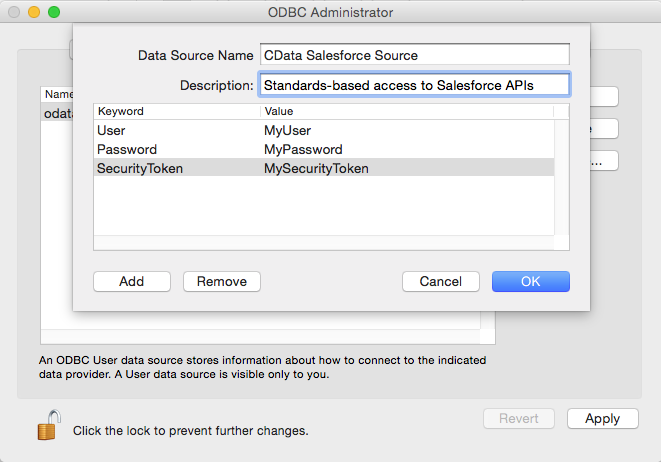
OAuth での認証の場合、OAuth フローが正しく実行されるためにDSN に追加でkey-value ペアを入力します:
| Keyword | Value | |
|---|---|---|
| Other | CheckPromptMode=False |
Microsoft Excel からSAP Ariba Source のデータにアクセス
上のステップで設定されたDSN を使って、Microsoft Excel からSAP Ariba Source のデータにアクセスができます。
- Microsoft Excel を開き、スプレッドシートを開きます。
- データリボンの[データベース]から[新しいクエリ]を選択します。
- 上のステップで設定したユーザーもしくはシステムDSN を選択して、OK を押します。
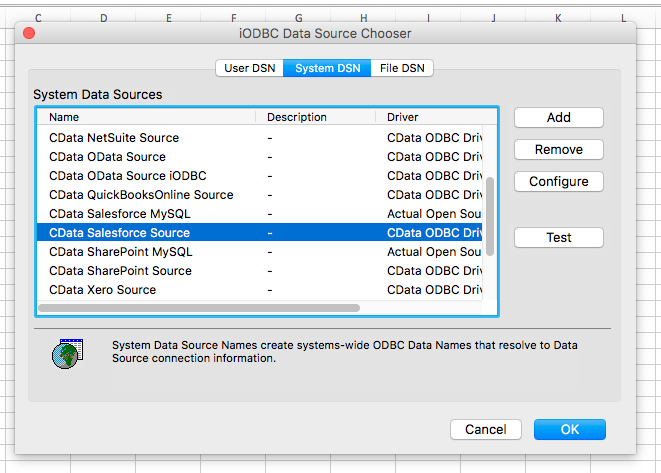
- Microsoft Query ウィザードでクエリを作成します:
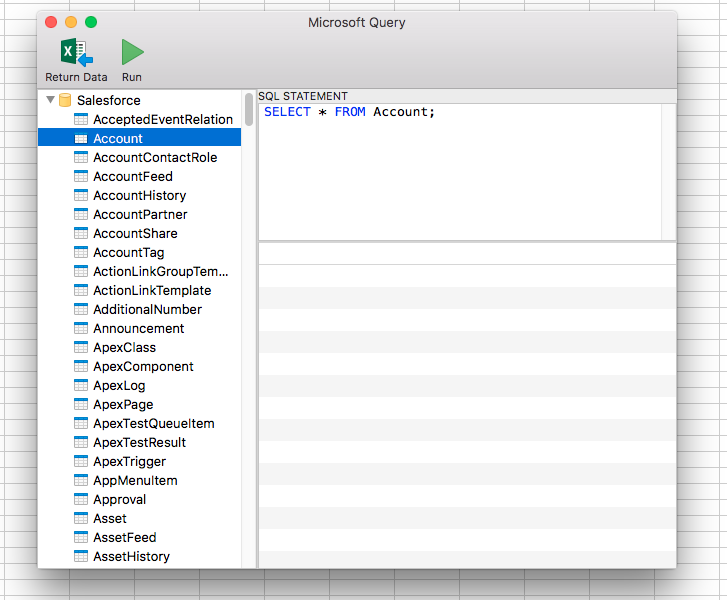
- [Return Data]をクリックして、クエリを実行して、Excel にデータを取得します。
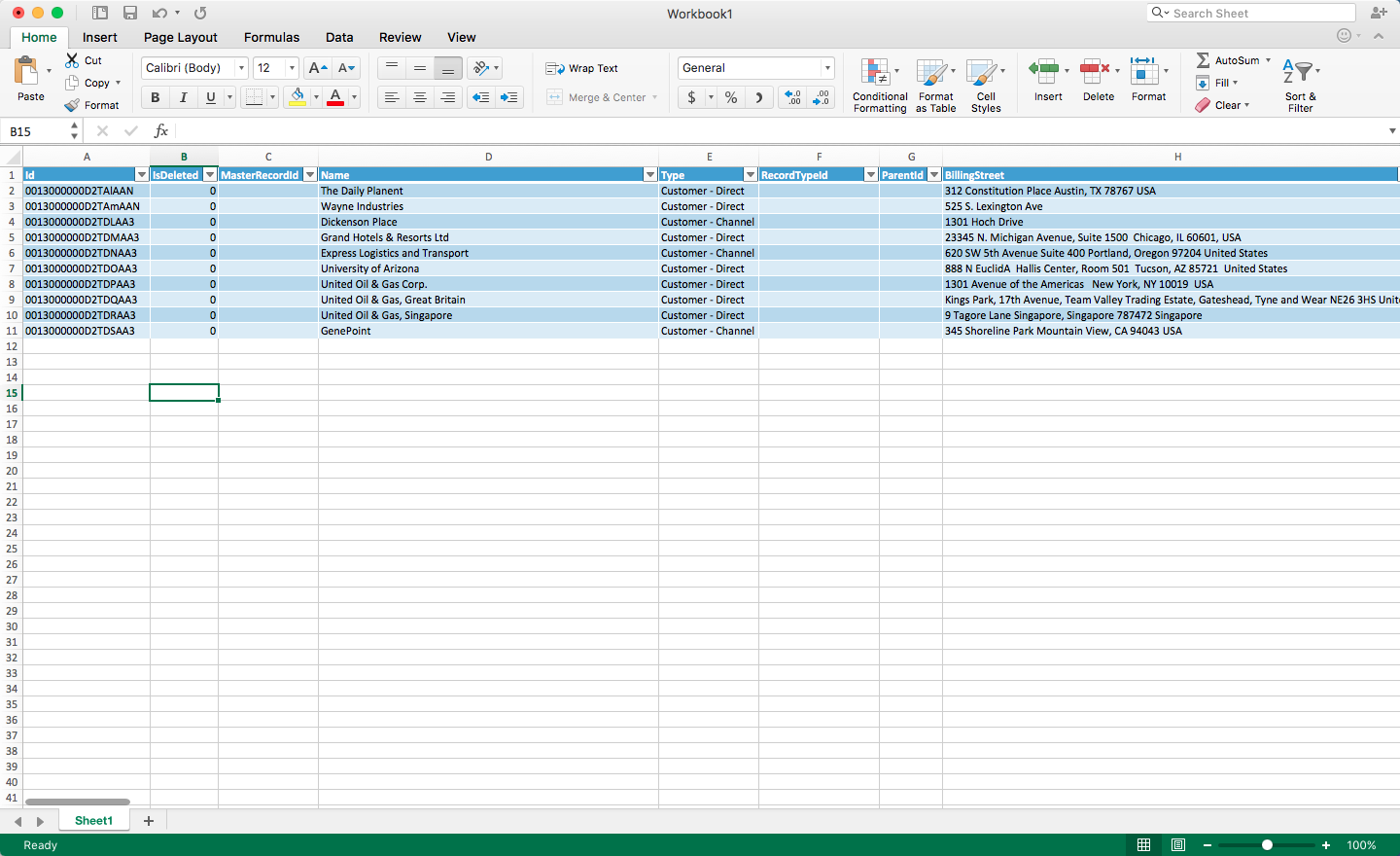
おわりに
このようにCData ODBC ドライバと併用することで、270を超えるSaaS、NoSQL データをコーディングなしで扱うことができます。30日の無償評価版が利用できますので、ぜひ自社で使っているクラウドサービスやNoSQL と合わせて活用してみてください。
CData ODBC ドライバは日本のユーザー向けに、UI の日本語化、ドキュメントの日本語化、日本語でのテクニカルサポートを提供しています。





